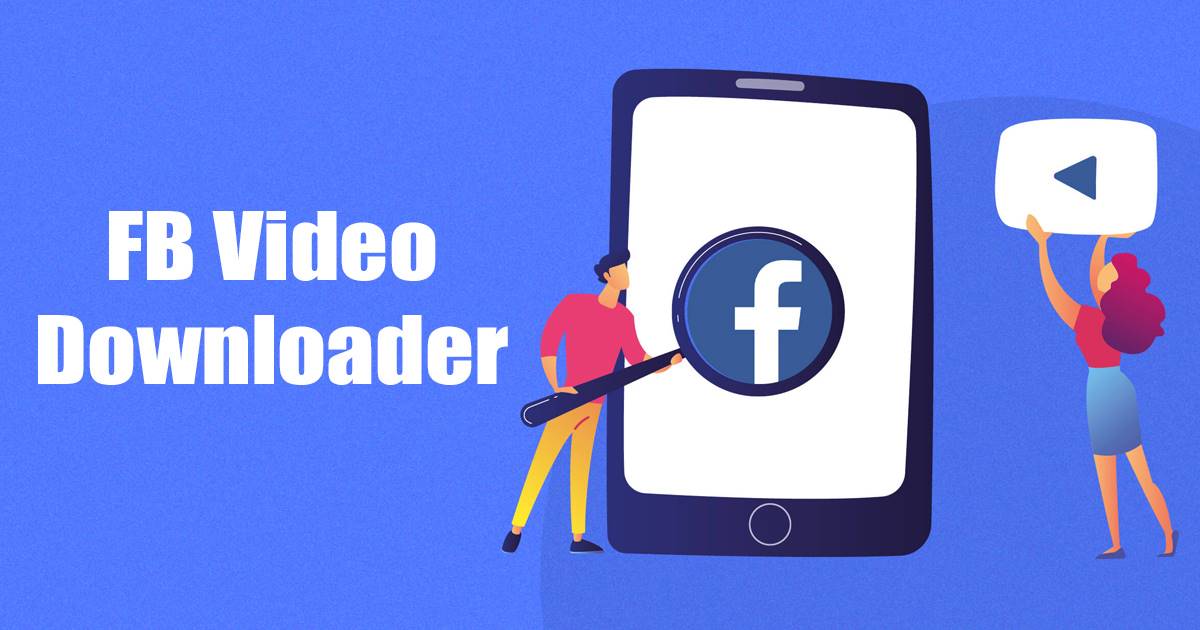Könnyen konvertálja a webhelyet Android-alkalmazássá!
Valljuk be, mindannyiunknak majdnem 30-50 alkalmazás van telepítve Android-eszközünkre. Nos, végtelen számú alkalmazást telepíthet, ha nincs problémája a tárhellyel, de kevés alkalmazás fut a háttérben még használaton kívül is, így lemeríti a telefon akkumulátorát.
Lehet, hogy nem tudja, de az olyan népszerű alkalmazások, mint a Facebook, Snapchat, Amazon stb., a háttérben futnak, még akkor is, ha bezárta az alkalmazást. Csendesen követi az alkalmazáson kívüli tevékenységeit, hogy hirdetéseket jelenítsen meg. Az ilyen problémák megoldásának legjobb módja egy VPN-alkalmazás vagy a webhelyek alkalmazásokká alakítása.
A techviral-on már sok cikket megosztottunk a VPN-szolgáltatásokról, például a legjobb VPN-k Androidhoz, a legjobb Android VPN-k torrentezéshez és P2P-hez stb. A VPN-ek segítségével elkerülheti a nyomkövetőket, amelyek nyomon követik Önt az interneten, de mi a helyzet a telepített alkalmazásokkal az Androidon.
Lépések, amelyekkel bármely webhelyet Android-alkalmazássá alakíthat néhány másodperc alatt
Az alkalmazáskövetés megszüntetéséhez a webhelyeket alkalmazásokká kell konvertálnia a Hermit segítségével. Azok számára, akik nem ismerik, a Hermit egy webböngésző, amely néhány másodperc alatt bármilyen webhelyet Android-alkalmazássá változtat. Ez a cikk egy részletes útmutatót tartalmaz arról, hogyan lehet bármely webhelyet Android-alkalmazássá alakítani a Hermit segítségével.
1. lépés. Először is töltse le és telepítse Remete Android-eszközén.
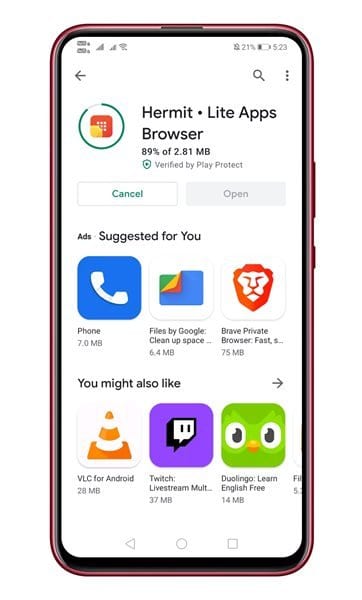
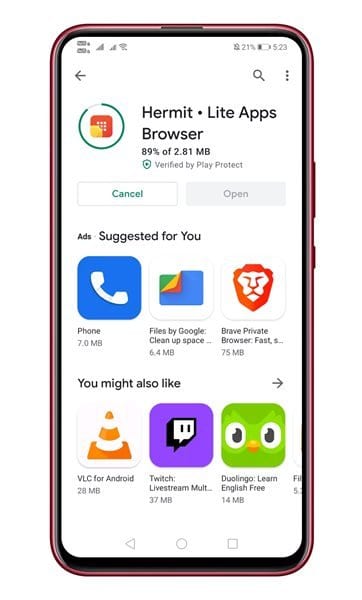
2. lépés. Most az alábbihoz hasonló képernyő jelenik meg. Az alsó címsorban keresse meg azt a webhelyet, amelyet alkalmazássá szeretne alakítani.
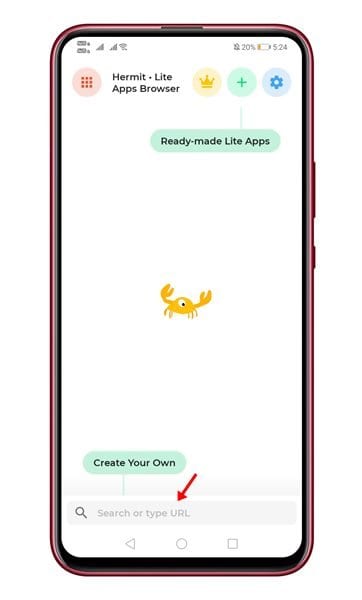
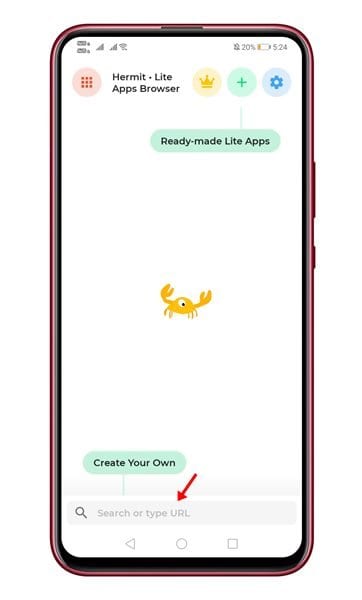
3. lépés: A webhely automatikusan megnyílik inkognitó módban.
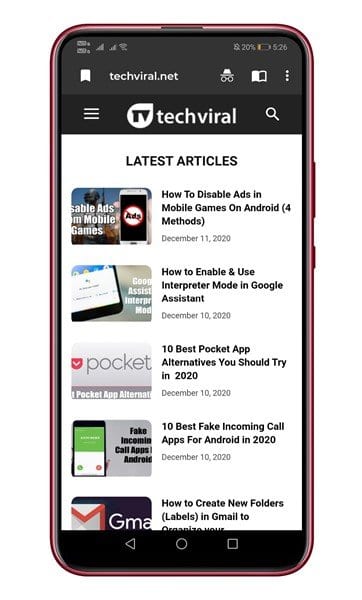
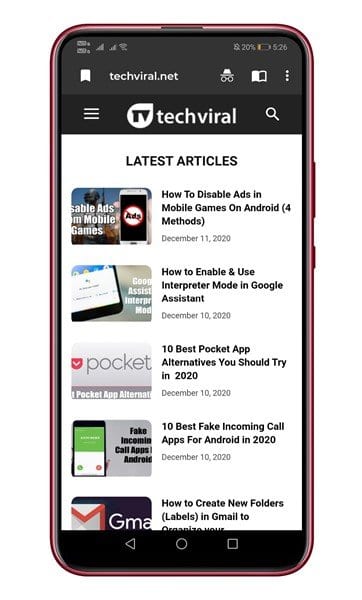
4. lépés Érintse meg a három pontot, és válassza a „Beállítások” lehetőséget.
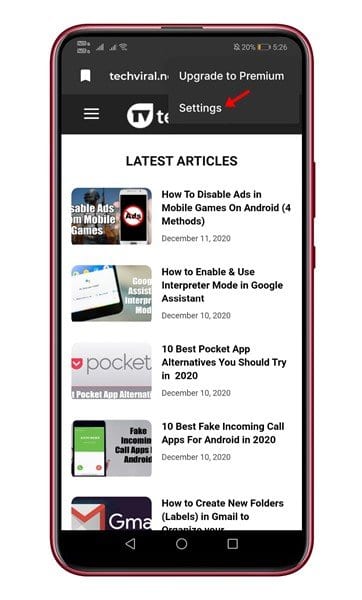
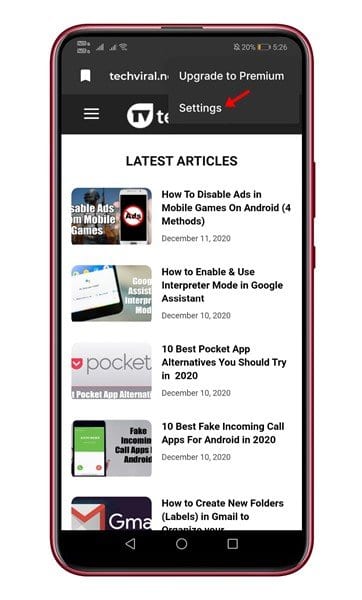
5. lépés: A Beállítások menüben érintse meg a „Könnyített alkalmazás létrehozása” opciót.
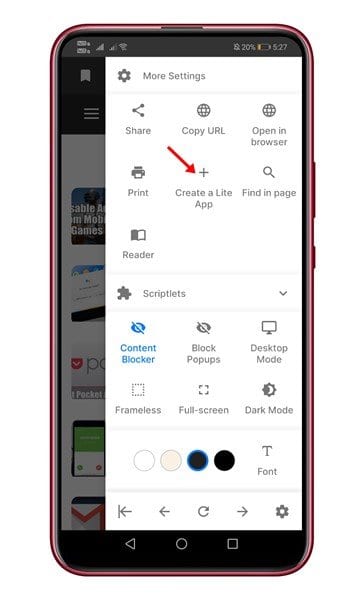
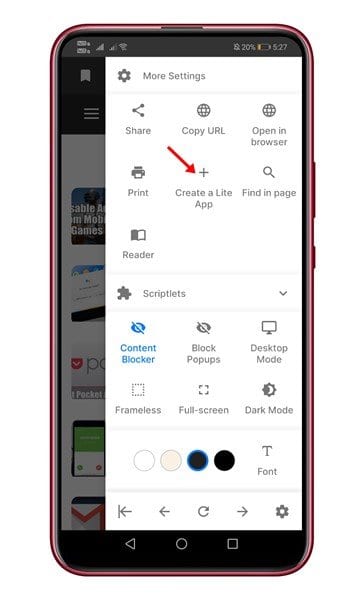
6. lépés Most megjelenik egy megerősítő felugró ablak. Nevezze el az egyszerű alkalmazást, és koppintson a „Létrehozás” gombra. Ezenkívül győződjön meg arról, hogy engedélyezte a „Hozzáadás a kezdőképernyőhöz” opciót.
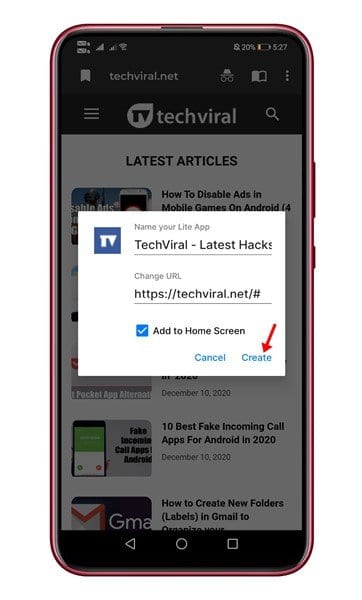
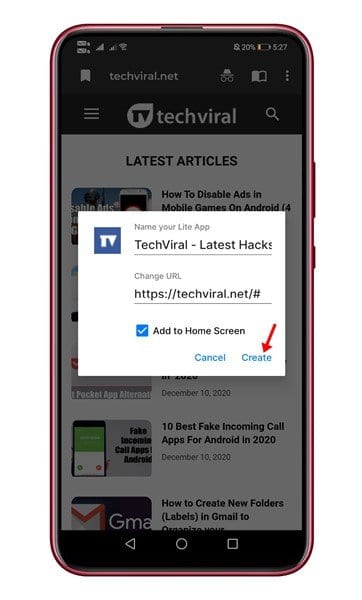
7. lépés: A kedvenc webhelyéhez tartozó egyszerű alkalmazás ikonja megjelenik a kezdőképernyőn.
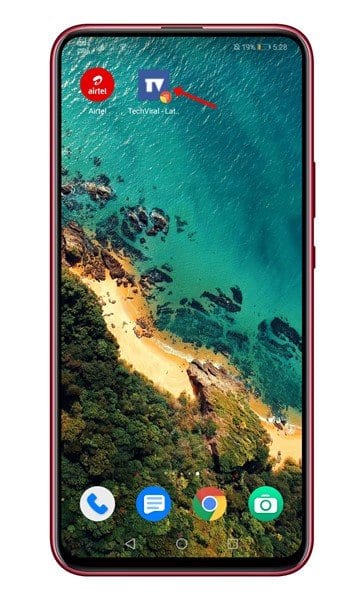
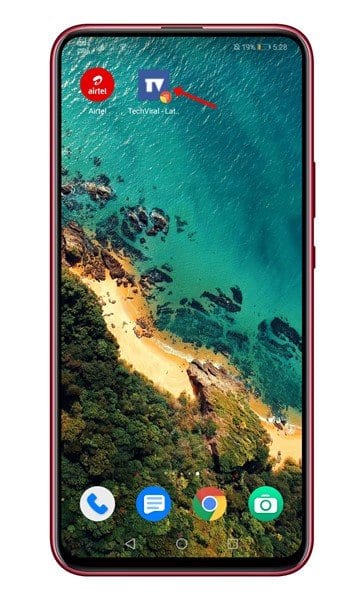
8. lépés: Érintse meg az alkalmazás ikonját, hogy elindítsa kedvenc webhelyét alkalmazásként.
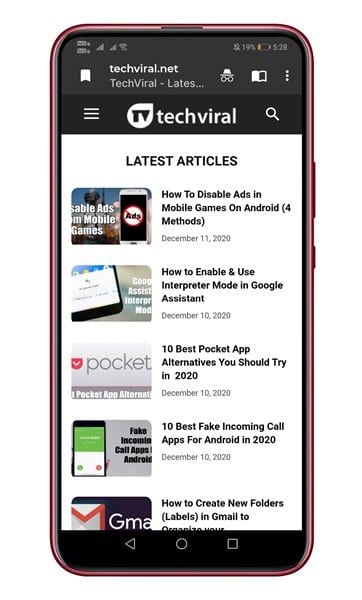
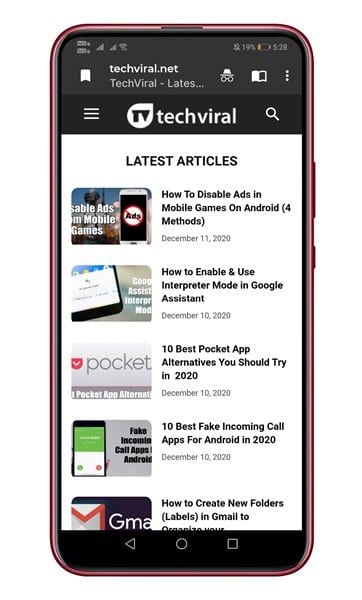
Ennyi! kész. Így bármilyen webhelyet néhány másodperc alatt Android-alkalmazássá alakíthat.
Tehát ez arról szól, hogyan alakíthatja kedvenc webhelyeit Lite alkalmazássá Androidon. Remélem, ez a cikk segített Önnek! Kérjük, ossza meg barátaival is. Ha kétségei vannak ezzel kapcsolatban, tudassa velünk az alábbi megjegyzés rovatban.